
この度はご購入誠にありがとうございます。
ツールのお渡しの流れを説明していますので必ずご確認下さい
ツールのお渡しですが、サポートスタッフのTAKOYAKIが行います。
ツール代金の支払い後、ラスカルが直接購入者から連絡がくるとTAKOYAKIに伝えております。
ラスカルが着金に気づいたタイミングでサポートスタッフに連絡をする為、takoyakiからの連絡に1日以上時間が空く場合がございます。
2日以上連絡がない場合はラスカルの公式ラインまでご連絡お願い致します。
対応については
平日夕方18時以降になる場合が多くなります。
土日は状況によります。
サポートスタッフtakoyakiのLineは
以下のQRから登録をお願いします。
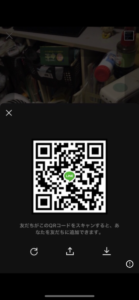
LineのID↓
fuku6480
こちらから登録でも大丈夫です。
※ヤフオクの知識、ラクマの知識がある程度
ある方に向けてのツールになりますので、ヤフオクやラクマの基礎的な事は
ネットで検索して解決をするようにお願いします。
今の時代Googleで検索すれば大抵の事は聞かずとも自身で解決できます。
ラスカルのブログでラクマ、ヤフオクについて説明した記事はこちらからご覧ください
購入から設置までの流れ
サポートスタッフの連絡先に購入者と連絡をする
以下のQRからLineを追加しツール参加者とLineからメッセージをお願いします!
※事前にMACアドレスを確認済みの方はMACアドレスもお伝えください。
例
ヤフオクツール
→ヤフオクツール購入者
ヤフオクとラクマツール購入者
→ヤフオク、ラクマツール購入者
サポートスタッフtakoyakiのLineは以下のQRから登録をお願いします。
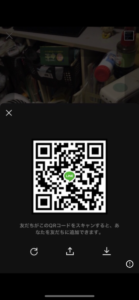
LineのID↡
fuku6480
色々なツールを販売している為、確認の為何のツールを買われたか聞かれる場合があります。
ご了承宜しくお願い致します。
手順
サポートスタッフの連絡先に購入者と連絡をする
↓
サポートスタッフにMACアドレスを伝える
(Macアドレス確認ツールでMacアドレスを確認、やり方は以下の動画を参照)
↓
認証キーを渡されるので認証キーを使いツールをダウンロード
↓
マニュアル動画をみながらツールを設置、稼働を確認する
↓
質問などがあればサポートスタッフに聞く
順番にやっていってください↓
ツールダウンロード方法は各種ツール共通です
0 使用するPC環境を確認する
ツールはウィンドウズ10でしか稼働できない
古いPCの方はウィンドウズの更新をしバージョンを最新にする必要がある
↓更新方法
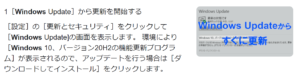
重要
PCのセキュリティーのせいでツールがダウンロードできない場合がありますので
セキュリティーの設定をご確認ください
セキュリティー関連のエラーの大抵は以下の作業で解決できます↓
Windows セキュリティでのウイルス対策機能の無効化
[スタート] > [設定] > [更新とセキュリティ] > [Windows セキュリティ] > [ウイルスと脅威の防止] > [設定の管理] (または以前のバージョンの Windows 10 では [ウイルスと脅威の防止の設定]) の順に選択します。
[リアルタイム保護] を [オフ] にします。
これでも解消されない場合はサポートスタッフにご相談ください。
1 以下のアドレスよりMacアドレス確認ツールをダウンロードし使用するPCのMacアドレスを確認する。URLのMacアドレス確認ツールダウンロード
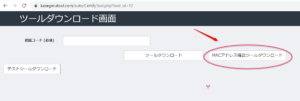
Macアドレス確認ツールダウンロードはこちらから↓ 必ずPCから行ってください
https://kasegerutool.com/auto/CertifyTool.php?tool_id=12
表示されたMacアドレスを設置担当者に連絡する
2 担当者がメインシステムに購入者のPCで利用できるように設定し設定が完了したと報告を受けたらダウンロード可能となる
ツールの認証キーをお渡ししますので認証キーを使いダウンロードします
※注意
認証キーは一度しか使えません 2度目以降のダウンロードが必要な際はサポートスタッフにお伝え頂き認証キーの再発行をしてもらってください
例
・セキュリティーエラーでダウンロードがエラーになった
・誤ってダウンロードしたファイルを削除してしまった時
3 ツールをダウンロードする
サポートスタッフの指示に従ってください
各ツールのダウンロードURLと認証キー、マニュアルをお渡しします。
4 ツールの初期設定をする
サポートスタッフがお渡しする各ツールの動画マニュアルを見ながら行ってください。
5,困り事があればサポートスタッフに聞く
それでは、まずはツールの設置を終らせていきましょう^^